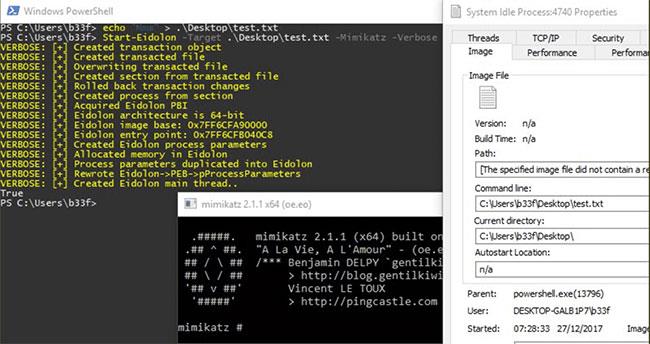Jei pastaruoju metu sekate „Windows“ saugos naujienas, galbūt girdėjote apie „PrintNightmare“. Tai yra pažeidžiamumas, leidžiantis įsilaužėliams išnaudoti jūsų sistemą ir paleisti joje kenkėjiškus kodus.
Laimei, neilgai trukus „Microsoft“ išleido pataisą. Bendrovė išleido naujinimą, kurį vartotojai gali įdiegti savo kompiuteriuose, kad pašalintų šį pažeidžiamumą.
Kaip ištaisyti „PrintNightmare“ pažeidžiamumą sistemoje „Windows 10“.
Oficialus „PrintNightmare“ pažeidžiamumo pataisymas pateikiamas „Windows“ naujinimo forma. Kaip ir bet kurį kitą naujinimą, šį naujinimą įdiegiate savo kompiuteryje ir jis ištaiso esamas jūsų sistemos klaidas.
Viskas, ko jums reikia norint pritaikyti šią pataisą, yra aktyvus interneto ryšys kompiuteryje, kuriame veikia „Windows 10“. Tada turite atlikti šiuos veiksmus, kad gautumėte naujinimą:
1. Atidarykite Windows 10 nustatymų programą vienu metu paspausdami Win + I.
2. Skiltyje „Nustatymai“ apačioje pasirinkite „Atnaujinti ir sauga“ .
3. Puslapyje Atnaujinimas ir sauga , šoninėje juostoje kairėje pasirinkite Windows naujinimas.
4. Dešinėje srityje spustelėkite mygtuką Tikrinti, ar nėra naujinimų .
5. Atsisiųskite ir įdiekite galimus naujinimus savo kompiuteryje.

Oficialus „PrintNightmare“ pažeidžiamumo pataisymas pateikiamas „Windows“ naujinimo forma
Tai ištaisė išnaudojimą ir neleido įsilaužėliams pasiekti jūsų sistemos.
Ką įsilaužėliai gali padaryti su „PrintNightmare“ pažeidžiamumu?
Jei esate smalsus žmogus, galbūt norėsite sužinoti, ką įsilaužėlis galėtų padaryti su „PrintNightmare“ pažeidžiamumu jūsų sistemoje.
Turėdamas šį pažeidžiamumą, įsilaužėlis, turintis žemą privilegijų lygį, gali nuotoliniu būdu pasiekti tikslinę sistemą ir įgyti sistemos lygio privilegijas. Šie leidimai leidžia įsilaužėliams paleisti kenkėjiškus kodus ir atlikti įvairius jos pakeitimus.
Pavyzdžiui, įsilaužėliai gali peržiūrėti, redaguoti ir ištrinti jūsų duomenis. Jie taip pat gali sukurti naujas vartotojo paskyras su visomis teisėmis. Iš esmės šis išnaudojimas leidžia įsilaužėliams atlikti keletą veiksmų, kurie gali neigiamai paveikti aukos sistemą.
„Microsoft“ pagaliau pataisė „PrintNightmare“ pažeidžiamumą
„Windows“ naujinimas, pataisantis „PrintNightmare“ išnaudojimą, yra naudingas milijonams „Windows“ vartotojų, nes padeda apsaugoti jūsų sistemą nuo blogų veikėjų. Taigi, nesvarbu, ar naudojate kompiuterį organizacijoje, ar kaip individualus vartotojas, gaukite naujinimą ir įdiekite jį, kad būtumėte saugūs.
Be to, kad jūsų kompiuteris būtų atnaujintas naudojant naujausias programinės įrangos versijas , galite imtis keleto kitų atsargumo priemonių, kad jūsų kompiuteris būtų saugus. Šios atsargumo priemonės apima senų programų pašalinimą , atkūrimo taškų kūrimą , šifravimo įgalinimą ir kt.